AutoCAD將只讀模式改成編輯模式的方法教程
時間:2023-05-12 15:28:19作者:極光下載站人氣:3632
我們有時候想要打開CAD文件進行編輯時,會發(fā)現(xiàn)是只讀模式,那小伙伴們知道遇到這種情況該如何將只讀模式改為可編輯模式嗎,其實操作昂發(fā)是非常簡單的,我們只需要右鍵點擊CAD文件后在打開的窗口中取消勾選“只讀”并確定就可以解除只讀模式了。操作步驟風非常簡單的,小伙伴們可以打開自己的軟件后動手操作起來。如果小伙伴們還沒有這款軟件,可以在本教程末尾處進行下載和安裝,方便后續(xù)需要使用的時候可以快速打開使用。接下來,小編就來和小伙伴們分享具體的操作步驟了,有需要或者是有興趣了解的小伙伴們快來和小編一起往下看看吧!
操作步驟
第一步:雙擊打開需要的CAD文件,可以看到調(diào)出警告窗口,當前文件正在使用或為只讀,是否以只讀方式打開,我們點擊否關閉;
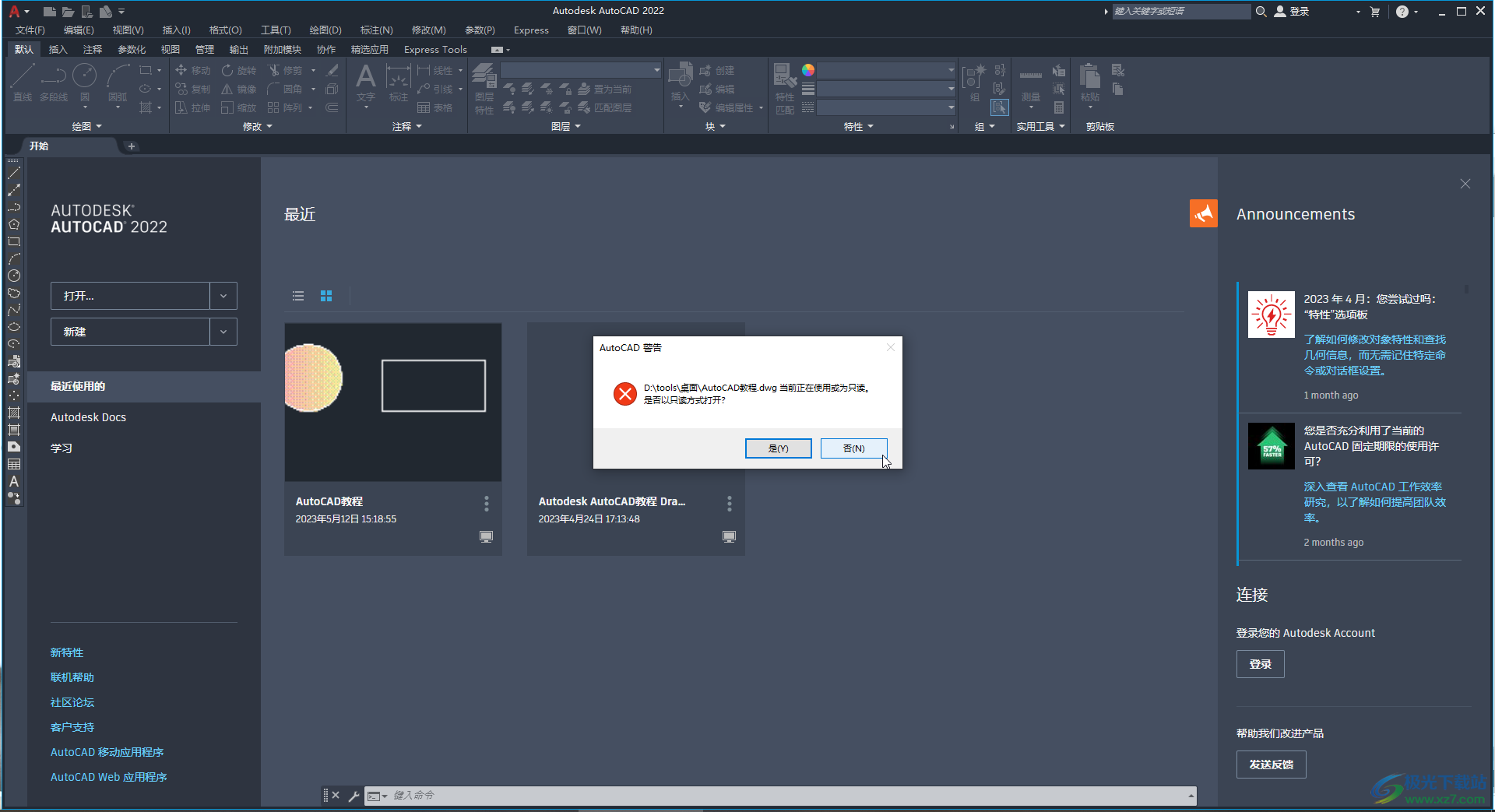
第二步:找到該CAD文件后,右鍵點擊一下并在子選項中點擊選擇“屬性”;
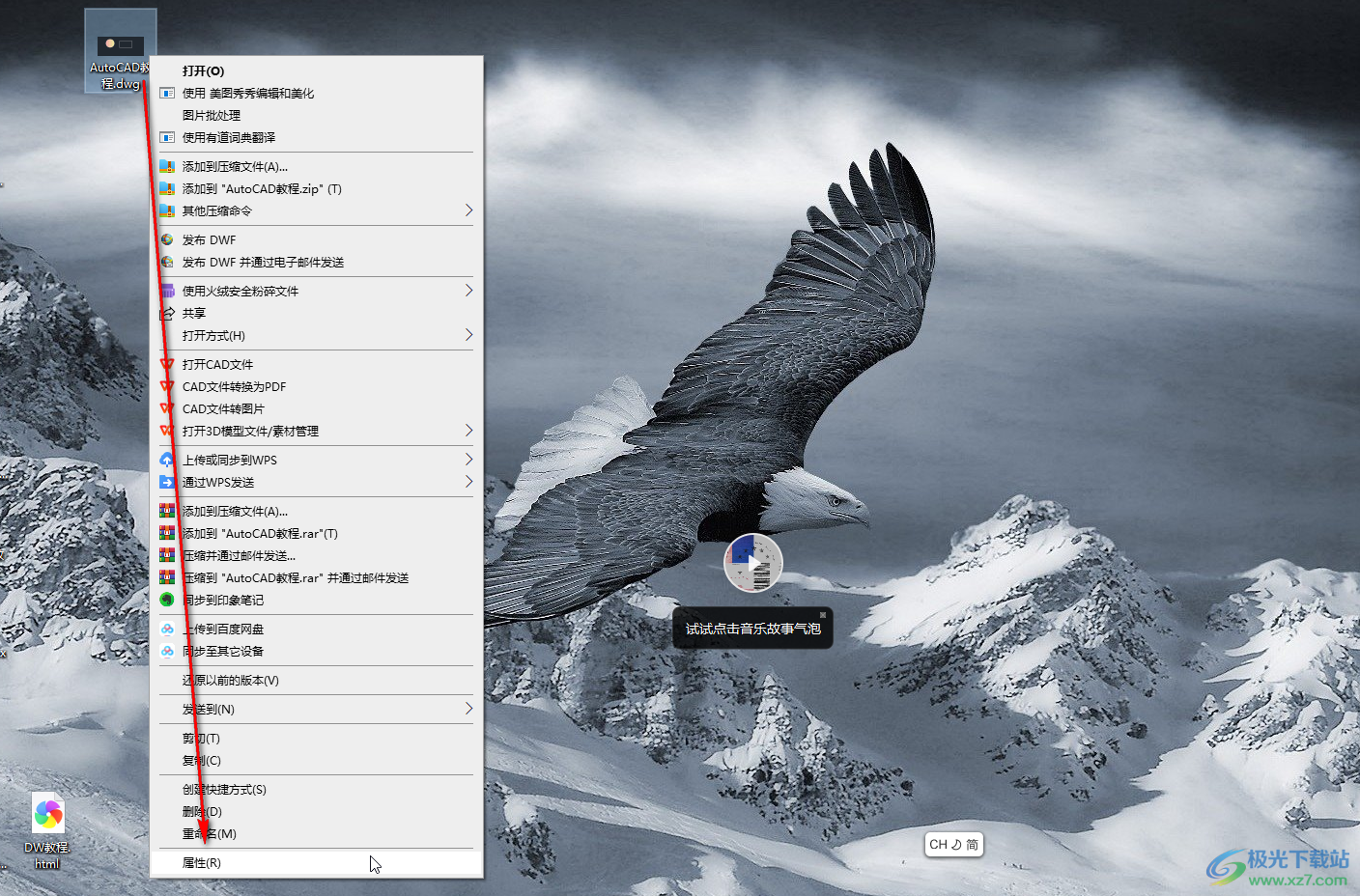
第三步:在打開的窗口中點擊切換到“常規(guī)”欄,點擊取消勾選“只讀”并確定;
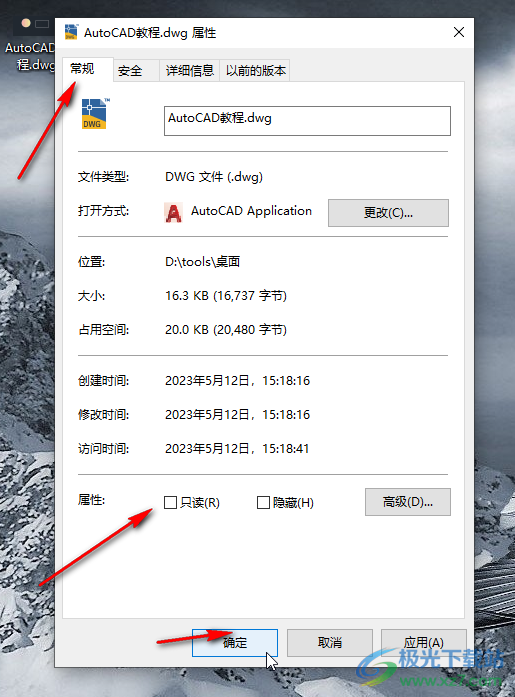
第四步:再次雙擊打開CAD文件,就可以正常打開進入編輯模式了;
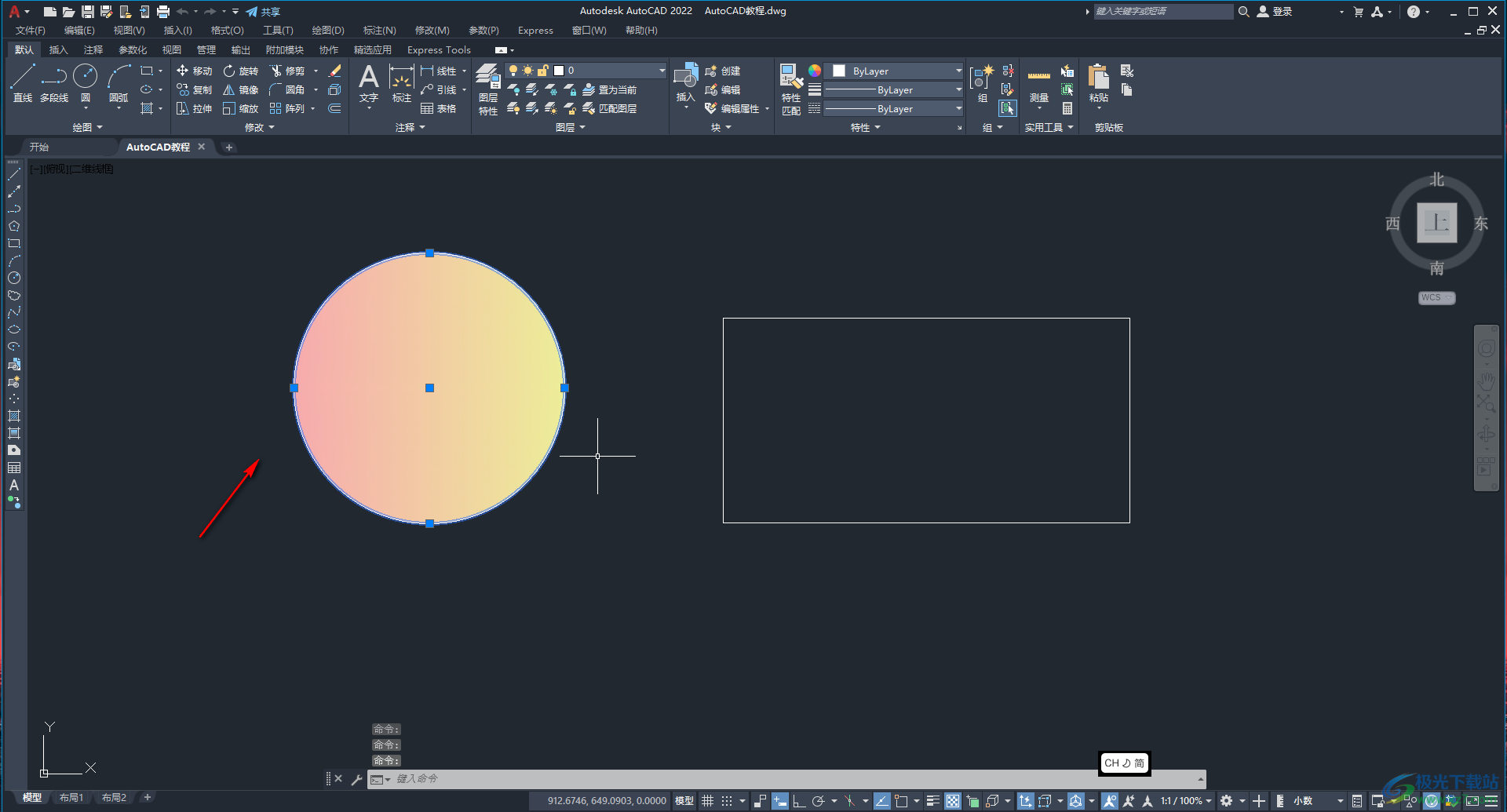
第五步:比如我們可以改變圖形的顏色等等。
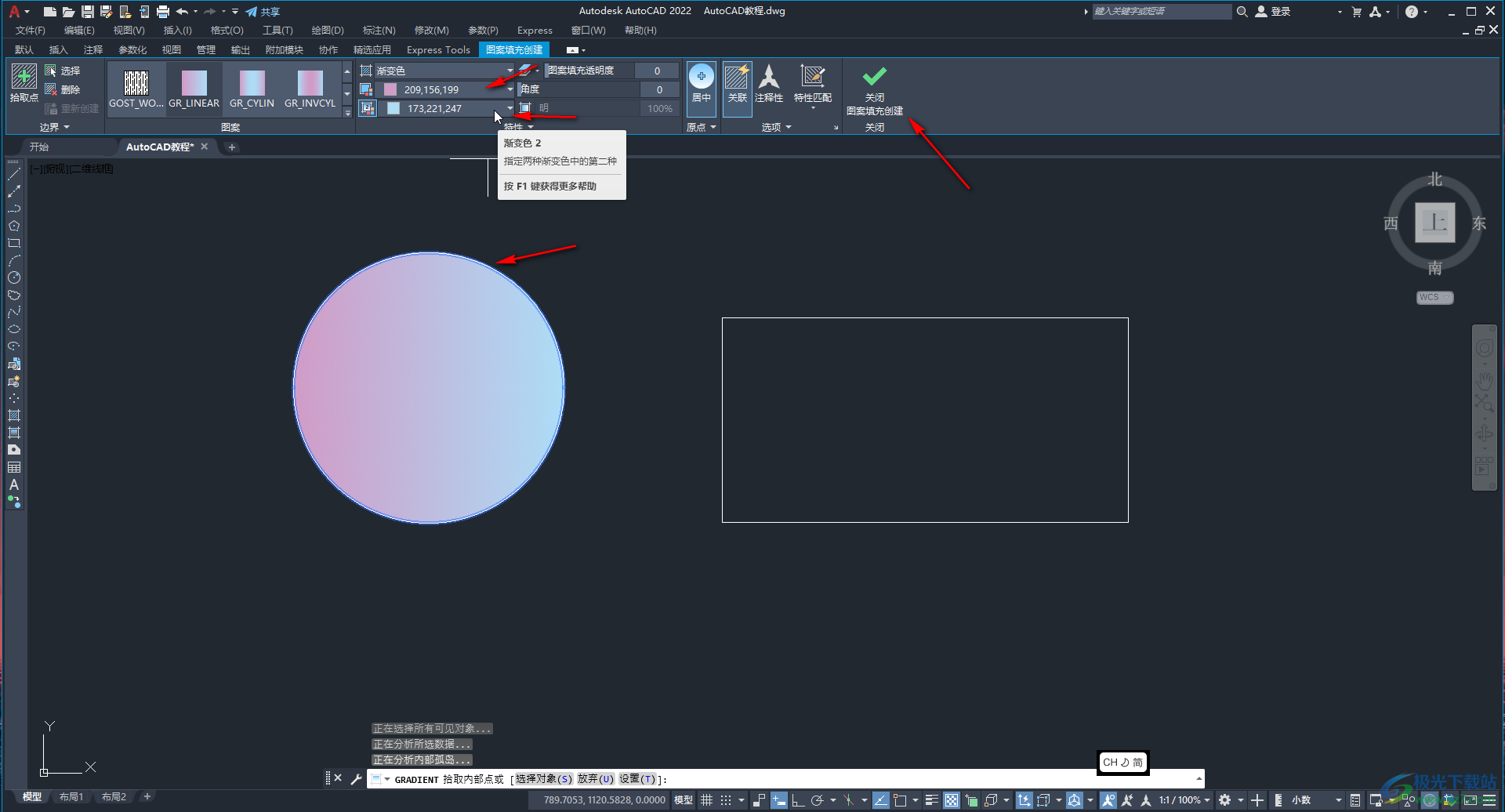
以上就是AutoCAD中解除只讀模式的方法教程的全部內(nèi)容了。操作步驟其實是非常簡單的,小伙伴們可以打開自己的AutoCAD這款軟件后動手操作起來。

autocad architecture 2022中文版64位
大小:3.21 GB版本:附安裝激活教程環(huán)境:WinXP, Win7, Win8, Win10, WinAll
- 進入下載
相關推薦
相關下載
熱門閱覽
- 1百度網(wǎng)盤分享密碼暴力破解方法,怎么破解百度網(wǎng)盤加密鏈接
- 2keyshot6破解安裝步驟-keyshot6破解安裝教程
- 3apktool手機版使用教程-apktool使用方法
- 4mac版steam怎么設置中文 steam mac版設置中文教程
- 5抖音推薦怎么設置頁面?抖音推薦界面重新設置教程
- 6電腦怎么開啟VT 如何開啟VT的詳細教程!
- 7掌上英雄聯(lián)盟怎么注銷賬號?掌上英雄聯(lián)盟怎么退出登錄
- 8rar文件怎么打開?如何打開rar格式文件
- 9掌上wegame怎么查別人戰(zhàn)績?掌上wegame怎么看別人英雄聯(lián)盟戰(zhàn)績
- 10qq郵箱格式怎么寫?qq郵箱格式是什么樣的以及注冊英文郵箱的方法
- 11怎么安裝會聲會影x7?會聲會影x7安裝教程
- 12Word文檔中輕松實現(xiàn)兩行對齊?word文檔兩行文字怎么對齊?
網(wǎng)友評論